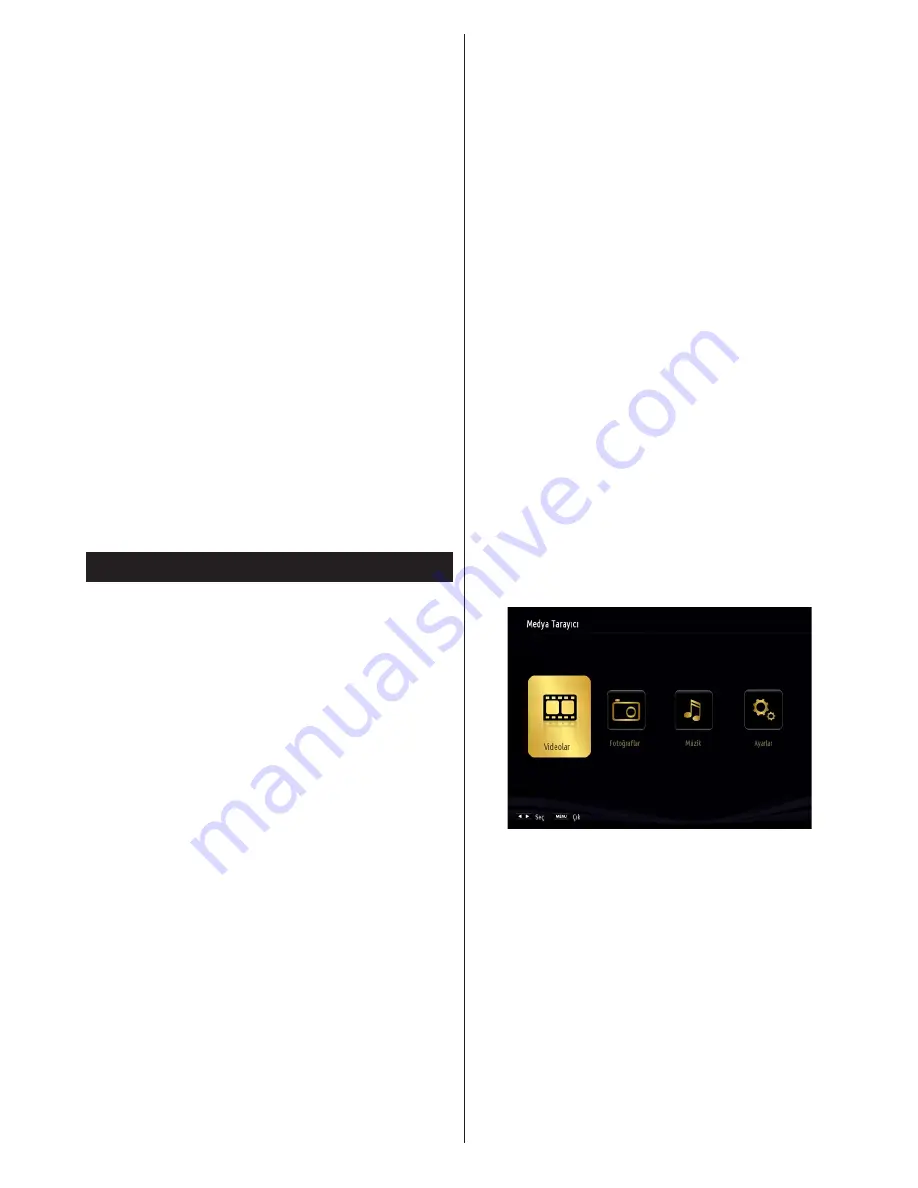
Türkçe
- 21 -
KABLOSUZ GÖSTERGE AYGITI
Kablosuz İnternet Yardımı ile yapılan kesintisiz görüntü
ve sesli görüntü için Kablosuz Ekran bir standarttır. Bu
özellik TV’nizi kablosuz gösterge aygıtı olarak kullanma
imkanı sağlar.
Mobil cihazlarla kullanma.
Mobil cihazınız ve TV’niz arasında grafik, video ve
ses dahil ekranların paylaşılmasını sağlayan farklı
standartlar vardır. Eğer TV’de dahili Kablosuz İnternet
özelliği yoksa, ilk önce kablosuz USB güvenlik teçhizatını
TV’ye takınız.
Sonra uzaktan kumandadaki
Source
tuşuna basınız ve
Wireless Display
kaynağına çeviriniz.
TV’nin bağlanmaya hazır olduğunu belirten bir ekran
belirir.
Mobil cihazınızdaki paylaşma uygulamasını açınız.
Her bir markaya yönelik olarak bu uygulamalara farklı
isimler verilir, ayrıntılı bilgi için mobil cihazınızın kullanım
talimatnamesine bakınız.
Cihazlarınızı tarayınız. TV ve connect’i ( bağlan) seçtikten
sonra, cihazınızın ekranı TV’nizde gösterilecektir.
Not: Bu özellik ancak mobil cihazınız bu özelliği
destekliyorsa kullanılabilir. Tarama ve bağlanma işlemleri
kullanmakta olduğunuz programa göre farklılık gösterir.
Android bazlı mobil cihazlarda V4.2 ve üstü yazılım
versiyonu bulunmalıdır.
Bağlantı Sorun Giderme
Kablosuz Ağ Kullanılamaz
Ağınızdaki güvenlik duvarlarının TV’nin kablosuz
bağlantısına izin verdiğinden emin olun. Eğer
kablosuz ağ düzgün bir şekilde çalışmazsa, evinizde
kablolu ağ kullanmayı deneyin. İşlem hakkında daha
fazla bilgi almak için Kablolu Bağlantı bölümünden
yardım alabilirsiniz.
Eğer Net TV çalışmazsa, önce modemi (router) kontrol
edin. Eğer router’da bir sorun yoksa, modeminizin
internet bağlantısını kontrol edin.
Ağ Ayarları menü ekranını kullanarak kablosuz ağları
tekrar aramayı deneyin.
Bağlantı Yavaş
İç mekan hizmet kapsamı, bağlantı hızı, sinyal kalitesi
ve diğer ayarlar hakkında bilgi almak için kablosuz
modeminizin kullanıcı kılavuzuna bakınız. Modeminiz
için yüksek hızlı bir bağlantıya sahip olmalısınız.
Oynatım sırasında kesinti veya yavaş
tepkiler
Bu durumda şunları deneyebilirsiniz:
Cihazı, mikrodalga fırınlardan, cep telefonlarından,
bluetooth cihazlarından veya diğer Wi-Fi uyumlu
cihazlardan en az üç metre uzak tutun. WLAN
router’ın aktif kanalını değiştirmeyi deneyin.
DLNA Ağ Servisinin Kullanımı
DLNA (Digital Living Network Alliance) dijital elektronik
cihazlarının görüntüleme işlemini kolaylaştıran ve
bunları bir ev ağında daha rahat kullanılabilir yapan
bir standarttır. Daha fazla bilgi için www.dlna.org web
sitesini ziyaret edin.
DLNA standardı ev ağınıza başlı DLNA medya
sunucusunda kayıtlı bulunan fotoğraf, müzik ve
videoyu görüntülemenize ve oynatmanıza olanak
verir.
1. Adım: Nero Media Home Kurulumu
Sunucu programı PC’nizde yüklü değilse DLNA
fonksiyonu kullanılamaz. Lütfen Nero Media Home
programını PC’nize yükleyin.
Yükleme ile ilgili daha
fazla bilgi için lütfen ek A'ya bakın.
2. Adım: Bir Kablolu ya da Kablosuz Ağa
Bağlanmak
Ayrıntılı yapılandırma bilgileri için Ağ Ayarları bölümüne
bakabilirsiniz.
3. Adım: Ortam Tarayıcısı ile Paylaşılan
Dosyaların Oynatılması
Ana menüden Sol veya Sağ tuşunu kullanarak
Ortam Tarayıcısını
seçin ve OK tuşuna basın. Ortam
tarayıcısı görüntülenir.
DLNA desteği sadece Ortam Tarayıcısı klasör
modunda geçerlidir. Klasör modunu etkinleştirmek
için ana ortam tarayıcısı ekranında
Settings
(Ayarlar)
sekmesine gidin ve
OK
tuşuna basın. Settings
(Ayarlar) seçeneklerinde
Sol
veya
Sağ
tuşu kullanarak
View Style
(Görünüm Biçimi) öğesini vurgulayın ve
“
Folder
” (Klasör) öğesine gidin.
Lütfen istenilen ortam türünü seçin ve
OK
tuşuna
basın.
Eğer paylaşım yapılandırmaları düzgün bir şekilde
ayarlanmışsa, istenilen ortam tipi seçildikten sonra
bir ekran mesajı görüntülenecektir. Seçilen ağı veya
USB bellek içeriğini görüntülemek için
OK
seçeneğini
seçin. Cihaz listesini yenilemek istiyorsanız
GREEN
(yeşil) düğmesine basın. Çıkış için “
MENU”
(MENÜ)
tuşuna basabilirsiniz.
















































